win7如何修改u盘图标 win7更改U盘图标显示的步骤
更新时间:2021-07-03 17:26:00作者:huige
我们将U盘插入电脑之后,都会有一个默认的U盘图标,不过有些雨林木风win7旗舰版系统用户不喜欢默认的U盘图标,就想要将自己喜欢的图片或图标文件将其替换,那么要如何操作呢?感兴趣的小伙伴们可以跟着小编一起来看看win7更改U盘图标显示的步骤。
具体步骤如下:
1、首先我们新建一个记事本文件,然后输入如下文字:
[autorun]
ICON=skull.ico,0
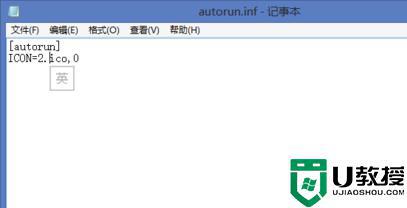
2、保存之后将它改为“inf”文件。
3、然后将这个文件放入u盘中。再把之前准备的图标文件放进去。
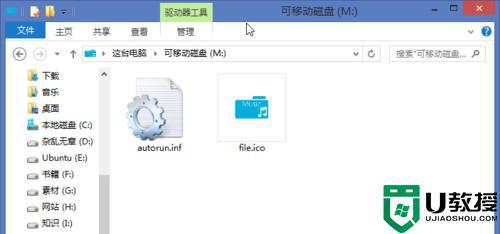
4、安全退出u盘后重新插入,就可以看到u盘图标被改变了。
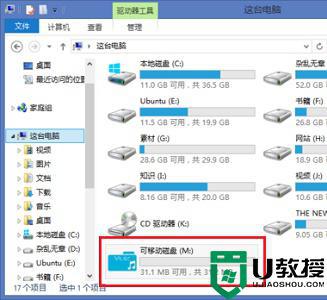
上述给大家讲解的就是win7如何修改u盘图标的详细内容,有这个需要的小伙伴们可以尝试上面的方法来进行修改,希望帮助到大家。
win7如何修改u盘图标 win7更改U盘图标显示的步骤相关教程
- 如何更改win7桌面图标样式 更改win7图标样式的两种方法
- 如何改变win7exe图标样式 更改win7exe图标样式的详细步骤
- windows7怎么修改软件图标 win7如何更改应用图标
- win7改鼠标箭头的步骤 win7怎么改鼠标箭头图案
- win7更改文件夹图标方法 win7怎样更改文件图标
- win7电脑开机图片如何修改 win7更换开机图片的步骤
- win7无法修改u盘卷标是什么原因 win7U盘不能更改卷标如何处理
- win7怎么改图标字体大小 win7更改桌面图标字体大小的步骤
- windows7怎么更改开始图标 win7电脑怎么更改开始图标
- window7鼠标图标怎么改 如何更改window7鼠标图标
- Win11怎么用U盘安装 Win11系统U盘安装教程
- Win10如何删除登录账号 Win10删除登录账号的方法
- win7系统分区教程
- win7共享打印机用户名和密码每次都要输入怎么办
- Win7连接不上网络错误代码651
- Win7防火墙提示“错误3:系统找不到指定路径”的解决措施
热门推荐
win7系统教程推荐
- 1 win7电脑定时开机怎么设置 win7系统设置定时开机方法
- 2 win7玩魔兽争霸3提示内存不足解决方法
- 3 最新可用的win7专业版激活码 win7专业版永久激活码合集2022
- 4 星际争霸win7全屏设置方法 星际争霸如何全屏win7
- 5 星际争霸win7打不开怎么回事 win7星际争霸无法启动如何处理
- 6 win7电脑截屏的快捷键是什么 win7电脑怎样截屏快捷键
- 7 win7怎么更改屏幕亮度 win7改屏幕亮度设置方法
- 8 win7管理员账户被停用怎么办 win7管理员账户被停用如何解决
- 9 win7如何清理c盘空间不影响系统 win7怎么清理c盘空间而不影响正常使用
- 10 win7显示内存不足怎么解决 win7经常显示内存不足怎么办

